文章详情页
WPS怎么设置双下划线
浏览:75日期:2023-12-11 15:37:08
在WPS2019中,WPS怎么设置双下划线呢,下面给大家介绍二种方法,希望能帮助到大家哦!
第1步、打开WPS2019软件,点击文件新建文档,在空白的文档中,输入二段文字,效果如下:
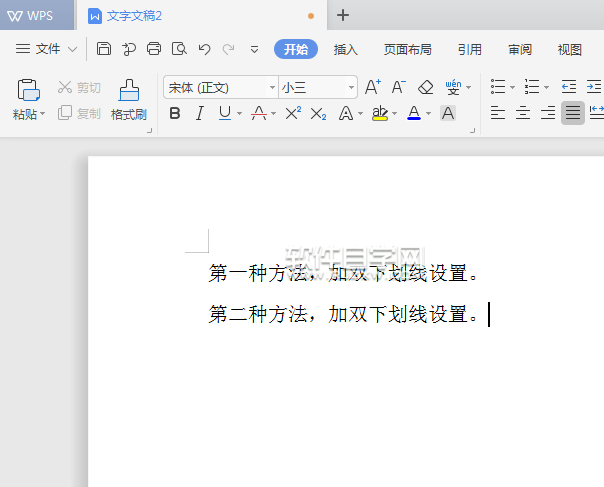
第2步、选择第一段内容,点击下划线后面的小三角图标,里面就有双线。选中它后,点击给内容下面加二线了。
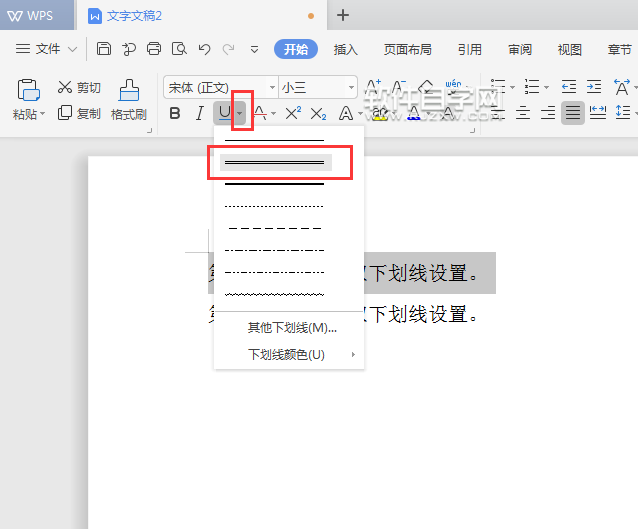
第3步、另一种就是同样点击小三角形,点击其他下划线(M)。
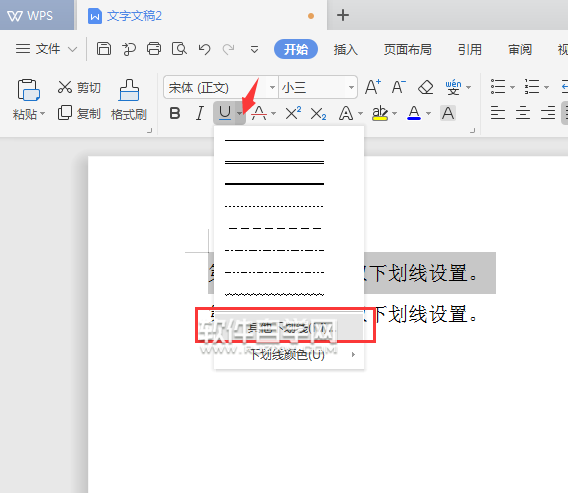
第4步、然后弹出字体对话框,在下划线线型的小三角形图标里面,选择到二线。然后点击确定。
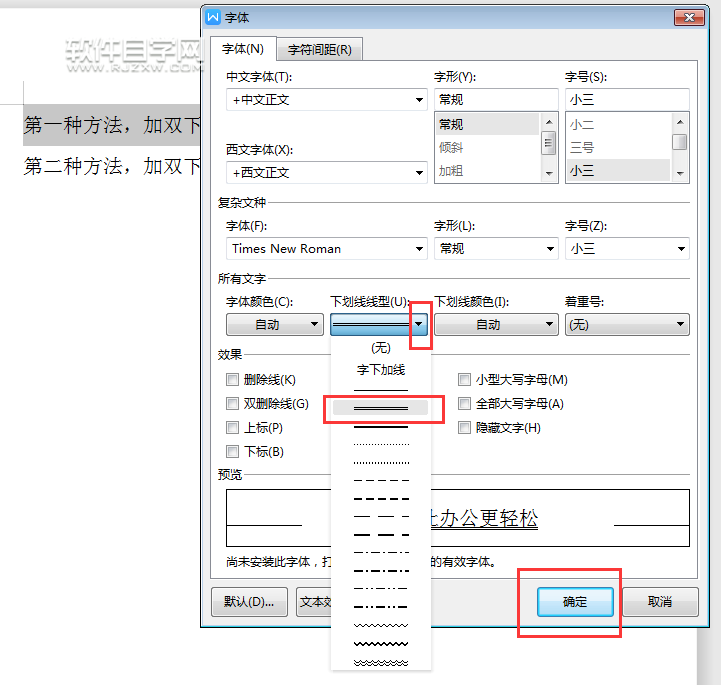
第5步、第二种方法,就是选中第二段内容,然后点击选中字体,或是同时按Ctrl+D快捷键。
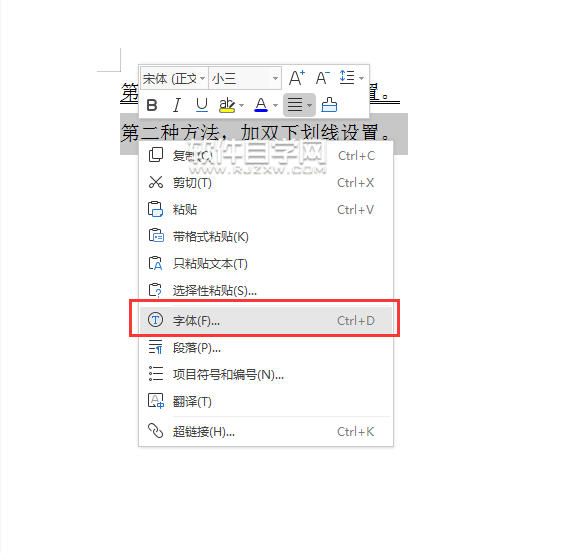
第6步、同样也可以弹出字体对话框,同样的也可以设置二线,点击确定。效果如下:
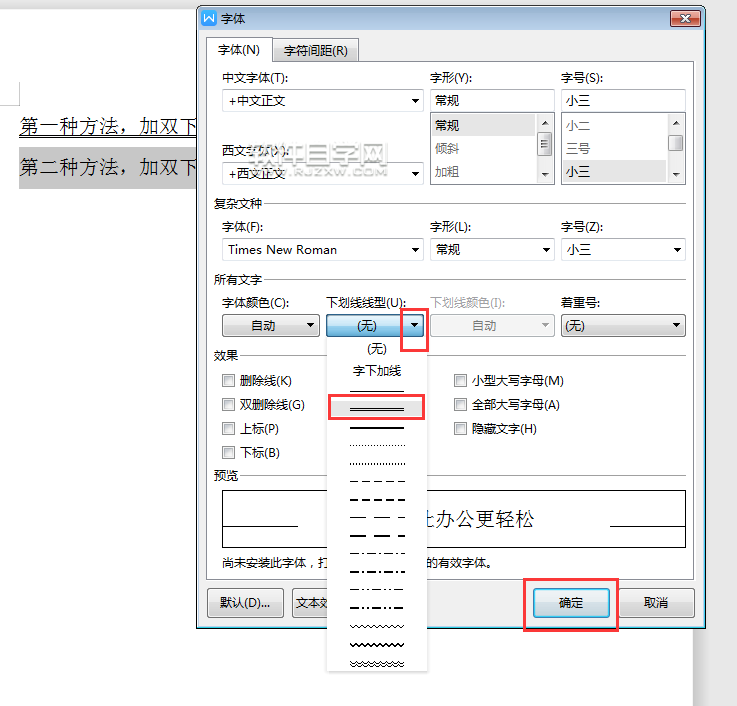
第7步、同样上面的二种方法就可以给内容填加双下划线了。
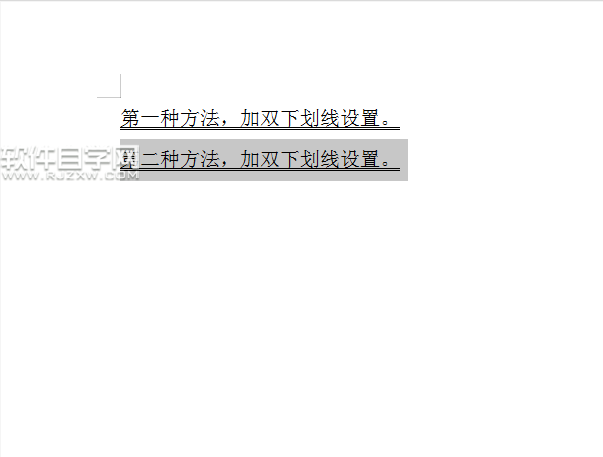
以上就是介绍WPS怎么设置双下划线的方法与步骤 ,喜欢的朋友可以一起来关注好吧啦网学习更多的WPS知识哦!
以上就是WPS怎么设置双下划线,希望大家喜欢,请继续关注好吧啦网。上一条:ai怎么画奥迪标志下一条:WPS怎么增加字号或是减少字号
排行榜

 网公网安备
网公网安备